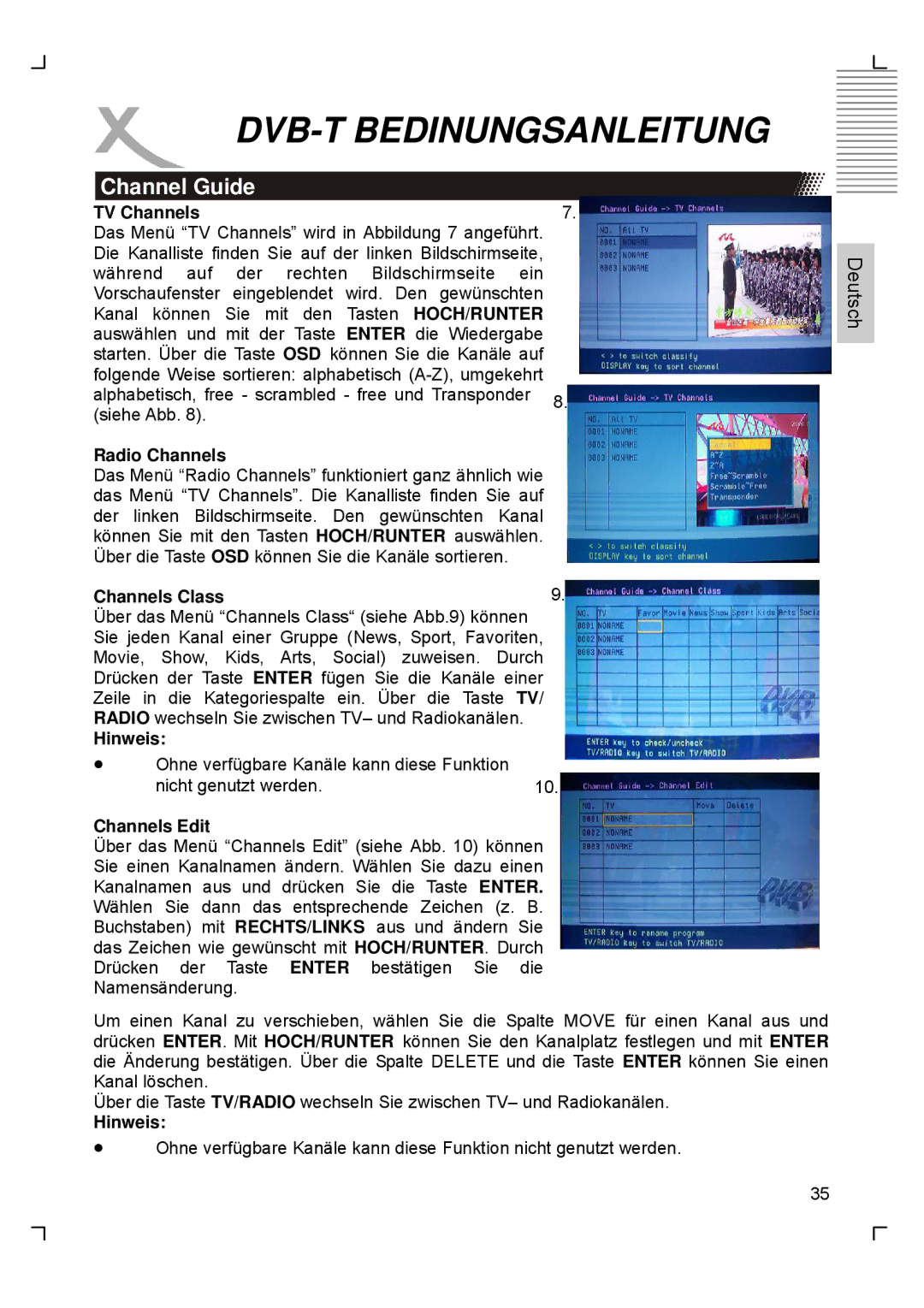| |
Channel Guide |
|
TV Channels | 7. |
Das Menü “TV Channels” wird in Abbildung 7 angeführt. |
|
Die Kanalliste finden Sie auf der linken Bildschirmseite, während auf der rechten Bildschirmseite ein Vorschaufenster eingeblendet wird. Den gewünschten Kanal können Sie mit den Tasten HOCH/RUNTER auswählen und mit der Taste ENTER die Wiedergabe
starten. Über die Taste OSD können Sie die Kanäle auf |
| |
folgende Weise sortieren: alphabetisch |
| |
alphabetisch, free - scrambled - free und Transponder | 8. | |
(siehe Abb. 8). | ||
|
Radio Channels
Das Menü “Radio Channels” funktioniert ganz ähnlich wie das Menü “TV Channels”. Die Kanalliste finden Sie auf der linken Bildschirmseite. Den gewünschten Kanal können Sie mit den Tasten HOCH/RUNTER auswählen. Über die Taste OSD können Sie die Kanäle sortieren.
Channels Class | 9. |
Über das Menü “Channels Class“ (siehe Abb.9) können |
|
Sie jeden Kanal einer Gruppe (News, Sport, Favoriten,
Movie, Show, Kids, Arts, Social) zuweisen. Durch
Drücken der Taste ENTER fügen Sie die Kanäle einer
Zeile in die Kategoriespalte ein. Über die Taste TV/
RADIO wechseln Sie zwischen TV– und Radiokanälen.
Hinweis: |
| |
• | Ohne verfügbare Kanäle kann diese Funktion |
|
| nicht genutzt werden. | 10. |
Channels Edit
Über das Menü “Channels Edit” (siehe Abb. 10) können Sie einen Kanalnamen ändern. Wählen Sie dazu einen Kanalnamen aus und drücken Sie die Taste ENTER. Wählen Sie dann das entsprechende Zeichen (z. B. Buchstaben) mit RECHTS/LINKS aus und ändern Sie das Zeichen wie gewünscht mit HOCH/RUNTER. Durch Drücken der Taste ENTER bestätigen Sie die Namensänderung.
Um einen Kanal zu verschieben, wählen Sie die Spalte MOVE für einen Kanal aus und drücken ENTER. Mit HOCH/RUNTER können Sie den Kanalplatz festlegen und mit ENTER die Änderung bestätigen. Über die Spalte DELETE und die Taste ENTER können Sie einen Kanal löschen.
Über die Taste TV/RADIO wechseln Sie zwischen TV– und Radiokanälen.
Hinweis:
•Ohne verfügbare Kanäle kann diese Funktion nicht genutzt werden.
35
Deutsch